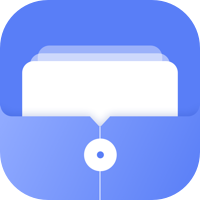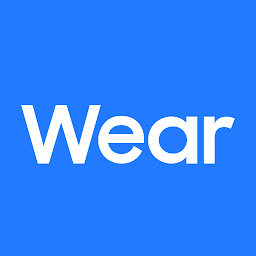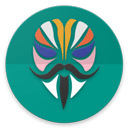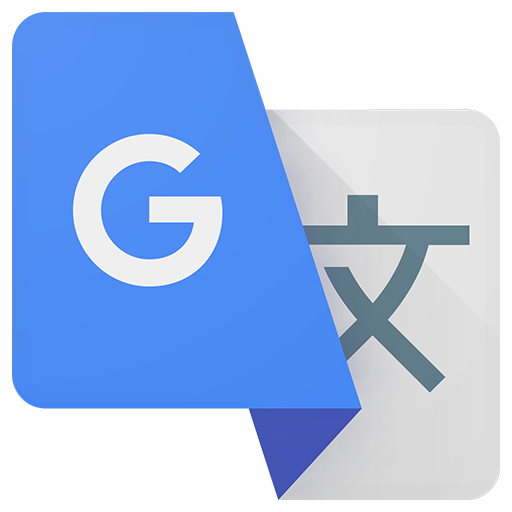佳能照片助手作为一款功能强大的照片打印辅助工具,其英文名"Easy PhotoPrint Editor"直观体现了软件的易用性。这款软件不仅能帮助用户高效完成照片打印,还提供了丰富的排版和编辑功能,让普通用户也能轻松制作专业级打印作品。
通过这款软件,用户可以自由选择手动排版或使用预设模板,在照片纸上灵活布局各种尺寸的图片。无论是单张照片还是批量打印多页文档,都能快速完成。贴心的打印预览功能让用户在正式输出前就能查看最终效果,避免打印失误造成的浪费。

软件特色
- 极简操作,轻松输出精美作品
只需简单三步:选择打印类型→编辑美化照片→点击打印,即可获得专业品质的打印成品。
- 海量模板随心选
不仅支持普通照片打印,还提供拼贴画、日历等多种创意模板,让照片作品更具个性化。
- 商业教育两相宜
内置海报模板功能,添加图文即可快速制作商业海报或校园活动宣传物料。
- 日常办公好帮手
轻松制作专业名片、标准证件照、个性贴纸等日常办公用品。
- 艺术创作新体验
提供专业设计模板,打印后可直接用于手工艺术品制作或剪贴簿创作。
- 光盘盘面个性化
兼容支持光盘打印的机型,让您的光盘内容一目了然。
- 创意编辑随心配
除了基础的裁剪功能,还支持添加彩色边框、文字和贴纸等创意元素。
证件照制作全攻略
轻松制作标准证件照:
1、主界面点击"ID照片"选项
2、从模板库选择合适的证件照模板
3、设定纸张尺寸后进入下一步
4、导入需要处理的照片
小贴士:勾选"向所有边框添加相同图像"可确保多张证件照的一致性
5、连接打印机设备
6、根据需求调整打印参数
7、确认无误后点击打印
注意:打印前请确认您的打印机型号在支持列表中。
背景更换指南
适用场景:照片布局编辑
1、在编辑界面选择需要修改的页面,点击"背景颜色"
2、从调色板中选择心仪的背景色
温馨提示:部分设备可能需要滑动查看完整色板
3、确认选择后点击"确定"或空白处完成设置
照片排版技巧
调整页面顺序小窍门:
1、在缩略图模式下选择目标页面
2、使用"前移"或"后移"按钮调整位置
注:部分设备可能需要向左滑动才能看到调整按钮
打印机连接教程
1、新建页面点击左上角打印机图标
2、选择"添加打印机"选项
3、开启打印机蓝牙/WiFi后,在设备列表中选择对应型号完成配对
打印机连接问题排查
若无法搜索到打印机,建议检查:
1、确认打印机型号兼容性
2、确保打印机电源开启
3、检查设备连接状态
4、iOS用户需确认已授予本地网络访问权限
兼容机型查询
- 佳能喷墨打印机系列
具体支持机型请参考官方列表:
https://ij.start.canon/eppe-model
温馨提示:大幅面打印机部分功能可能受限
若找不到打印机,请先确认设备是否支持本应用,并确保已完成网络配对设置。
核心优势
个性化打印新体验
轻松将普通照片转化为个性化卡片、日历等创意作品。
模板库丰富多样
海量专业模板满足不同场景需求。
创意无限可能
尽情探索各种创意模板,发挥您的想象力。



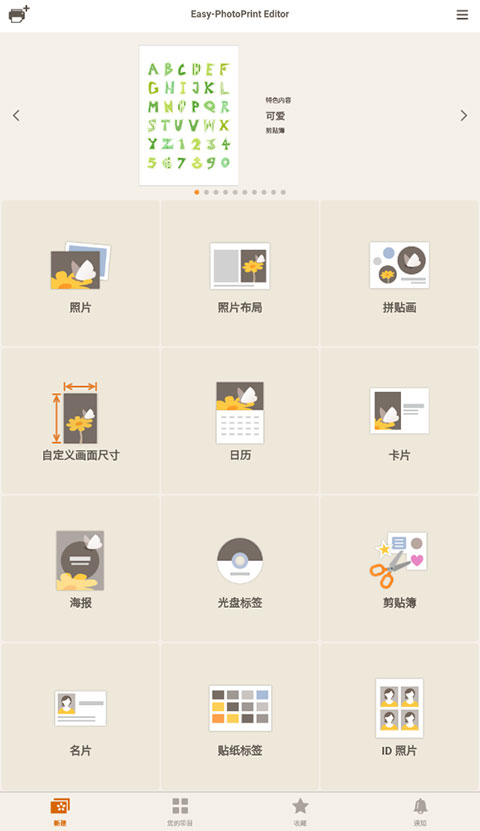
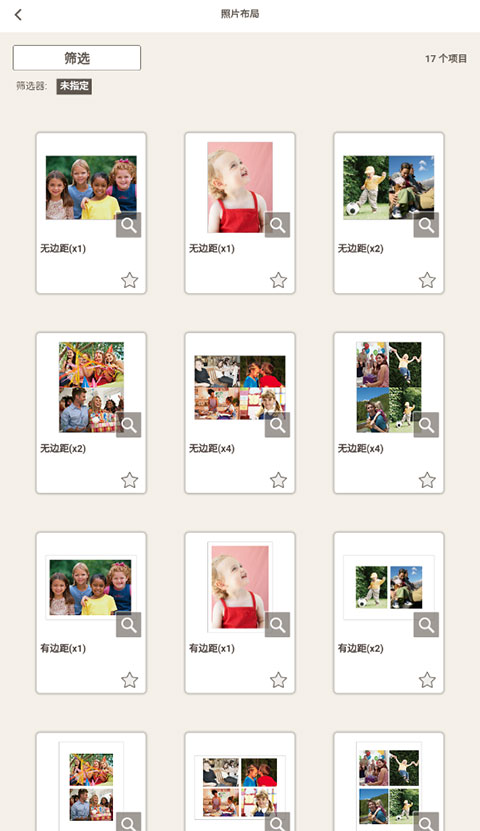
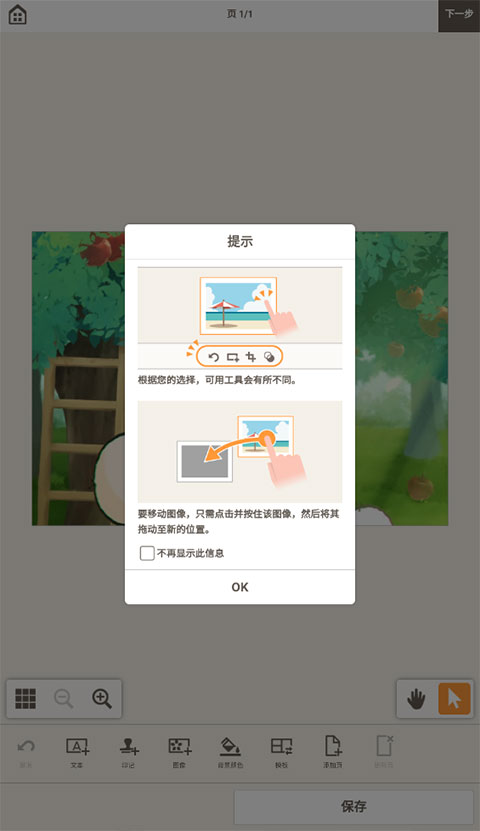
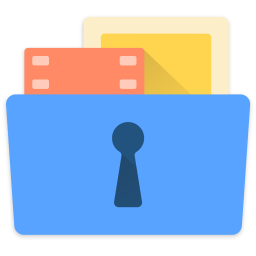 照片保险箱软件galleryvault
v3.21.16/
照片保险箱软件galleryvault
v3.21.16/
 微商做图app
v1.7.1/
微商做图app
v1.7.1/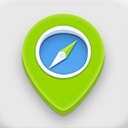 手机虚拟定位app
v3.9/
手机虚拟定位app
v3.9/ AI写作神器
v1.0.6/
AI写作神器
v1.0.6/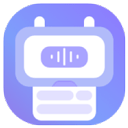 语音合成软件手机版
v3.0/
语音合成软件手机版
v3.0/ 小树搜索app
v3.2.6/
小树搜索app
v3.2.6/ 拍照识文字app
v4.4.9/
拍照识文字app
v4.4.9/ WiFi测评大师
v2.1.22/
WiFi测评大师
v2.1.22/ 速速测量仪软件手机版
v1.8.9/
速速测量仪软件手机版
v1.8.9/ 密码派app
v3.2.13/
密码派app
v3.2.13/